Deus nos quer à sua mesa (Homilia Diária.1621 Terça-feira da 31.ª Semana do Tempo Comum)
תוכן עניינים:
- יבול בסיסי בקנווה
- חתוך באתר קנווה
- חתוך תמונה חדשה
- החלף תמונה קיימת
- חתוך על אפליקציות לנייד של Canva
- 5 החלופות הטובות ביותר של Canva עבור iOS
- חתוך לצורות
- חיתוך צורות באתר קנווה
- אפליקציות סלולריות
- 1. השתמש בחיפוש כדי למצוא מסגרת
- # הדרכה / מדריכים
- 2. השתמש בתבנית קיימת
- כיצד להשתמש באפליקציית Canva באנדרואיד: מדריך מפורט
- סיבוב הוא צורה
המילים נופלות כשמדהים לשבח את קנווה. זה כלי כל כך יפה ומועיל ליצירת גרפיקה לצרכים אישיים ומקצועיים כאחד. אמנם יש לו את כל מה שצפוי מכלים ליצירת גרפיקה ידידותית למדיה חברתית, אך תכונה אחת חסרה.

אנחנו מדברים על יבול הצורה. לפעמים, במקום להוסיף ריבוע פשוט או תמונה מלבנית, אנו רוצים אותה בצורה אחרת. נניח שאתה יוצר כרטיס לחברך בקנווה ואתה רוצה לחתוך תמונה בצורת לב שכן קנווה כזו אינה מספקת אפשרות ישירה לכך. עם זאת, יש דרך לעקיפת הבעיה.
בין אם זה לב, עיגול או כל צורה אחרת, כאן תוכלו ללמוד כיצד לחתוך תמונות לצורות בקנווה. נתחיל קודם עם היבול הבסיסי.
יבול בסיסי בקנווה
השיטה שונה עבור אתרים ואפליקציות סלולריות. כיסינו את שניהם.
חתוך באתר קנווה
ישנן שתי דרכים לחתוך את התמונה. השיטה משתנה אם אתה מחליף תמונה קיימת או מוסיפה תמונה חדשה.
חתוך תמונה חדשה
כשאתה מוסיף תמונה חדשה לתבנית שלך, לחץ עליה פעם אחת. לאחר מכן, לחץ על אפשרות היבול המופיעה בחלק העליון.

תראה שלתמונה כעת פינות לבנות. בעזרת אחת מהפינות, גרור אותה לתמונה כדי לחתוך אותה לפי הצורך שלך. לבסוף, לחץ על האפשרות Done בחלק העליון.


התמונה שלך תיחתך. מעניין אם תלחץ שוב על אפשרות החיתוך, תראה גם את התמונה המקורית. Canva שומר את התמונה המקורית ותוכלו לחזור אליה בכל עת.

החלף תמונה קיימת
אם תבחר בתבנית קיימת וברצונך להחליף את תמונתה, Canva יחתוך את התמונה שלך באופן אוטומטי כך שתתאים לעיצוב התבנית. עם זאת, אם אינך מרוצה ממה שקנבה בחרה, פשוט לחץ על אפשרות החיתוך. ואז גררו את התמונה כדי לחתוך אותה לפי הדרישה. לחץ על כפתור בוצע כדי לשמור את השינויים.


חתוך על אפליקציות לנייד של Canva
באפליקציות לנייד, הקש פעם אחת על התמונה והקש על סמל היבול בראש. ואז בעזרת תנועת הצביטה והזום, חיתוך את התמונה שלך. הקש על סמל סימן הביקורת כדי לשמור את השינויים.


גם בהדרכת טק

5 החלופות הטובות ביותר של Canva עבור iOS
חתוך לצורות
לצורך ההדרכה, נקצור את התמונה לצורה עגולה. השלבים זהים גם לצורות אחרות.
חיתוך צורות באתר קנווה
שלב 1: פתח את התבנית. לחץ על האלמנטים מהסרגל הצד. בחר את הצורה שבחרת תחת מסגרות. לחץ על הכל כדי להציג את כל המסגרות הזמינות.

שלב 2: הצורה שתבחר תתווסף לתבנית שלך. כעת, גררו את התמונה שברצונכם לחתוך בצורה עגולה מעל מעגל זה. תראה שהוא תופס את המעגל באופן אוטומטי.


שלב 3: השתמש בכל אחת מארבע הפינות העגולות כדי לשנות את גודל המעגל שלך.

שלב 4: לחץ פעמיים על המעגל כדי לחתוך את התמונה. תקבלו ארבע פינות לבנות, השתמשו בהן כדי לחתוך. לחץ על כפתור בוצע כדי לשמור את השינויים.

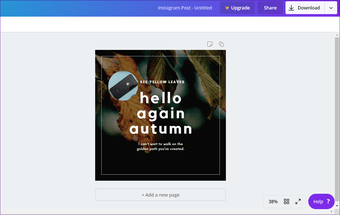
באופן דומה, אתה יכול לבחור צורות שונות אחרות כגון לב, סגלגל, מצולע, מספרים, אלפבית ועוד.

אפליקציות סלולריות
ישנן שתי שיטות לעשות זאת באפליקציות לנייד (אנדרואיד ו- iOS).
1. השתמש בחיפוש כדי למצוא מסגרת
Canva אינה מספקת אפשרות מתאימה למסגרות באפליקציות לנייד. אתה מקבל דברים אחרים כמו איורים, טקסט, תמונה ואפילו צורות. אבל הצורות שונות ממסגרות. אז אנו נשתמש בפתרון.
שלב 1: פתח ריק או תבנית קיימת.
שלב 2: הקש על סמל ההוספה בפינה השמאלית התחתונה.

שלב 3: הקש על איור או צורה. תקבל את סרגל החיפוש. הקלד מסגרות ולחץ על Enter.


שלב 4: כעת הקש על המסגרת שתבחר. זה יתווסף לתבנית.

שלב 5: הקש על סמל העריכה בלוח התחתון. לאחר מכן הקש על אפשרות הגלריה.


שלב 6: בחר את התמונה שברצונך לחתוך בצורה שנבחרה. זה ייחתך אוטומטית לפי הצורה.

שלב 7: כדי לחתוך את התמונה או לשנות את האזור הנראה בצורה, הקש על המסגרת. לחץ על סמל העריכה. הקש על סמל היבול ובשימוש במחוות הצביטה והזום, שנה את האזור הגלוי. לחץ על סמל סימן הביקורת כדי לשמור את השינוי.


שלב 8: השתמש בפינות כדי להתאים את גודל המסגרת.

גם בהדרכת טק
# הדרכה / מדריכים
לחץ כאן לצפייה בדף המאמרים בנושא הוראות / מדריכים2. השתמש בתבנית קיימת
אם אתה משתמש בתבנית קיימת עם צורה לבחירתך, תוכל גם לחתוך את התמונה. להלן השלבים:
שלב 1: במסך הבית של האפליקציה, חפש את הצורה הרצויה לך. נניח מעגל.


שלב 2: מצא את התבנית המשתמשת בתמונה במעגל.
הערה: אל תשתמש בתמונה עם צבע אחיד בצורתה.
שלב 3: הקש על המעגל. תקבלו שלוש אפשרויות בחלונית התחתונה. הקש על גלריה כדי להוסיף תמונה מהנייד שלך. לאחר מכן הקש על התמונה שברצונך לחתוך. זה יהיה קצוץ בצורה עגולה.

שלב 4: כדי לשנות את התמונה, הקש על סמל היבול. ואז התאם את האזור הגלוי באמצעות תנועת קמצוץ וזום. הקש על סימן הביקורת כדי לשמור אותו.

גם בהדרכת טק

כיצד להשתמש באפליקציית Canva באנדרואיד: מדריך מפורט
סיבוב הוא צורה
אתה יכול להשתמש בתכונת היבול העגולה כדי ליצור תמונות פרופיל עבור רשתות חברתיות שונות. אם השתמשת בתבנית קיימת, פשוט מחק את כל שאר האלמנטים למעט הצורה שלך. ככה התבנית שלך תהיה רק על הצורה על רקע לבן. אתה יכול גם להשתמש בצורות אחרות כדי לעצב גרפיקה יצירתית.
בשלב הבא: אם כבר מדברים על צורות, ידעת שאתה יכול לחתוך את התמונה שלך בצורת העיגול גם בצבע 3D? עיין במדריך כדי לדעת יותר.
Citrix מתכננת תספק את ה- Hypervisor במחצית השנייה של השנה עם המהדורה הראשונה של פרוייקט חדש בשם Project Independence, שלדברי Citrix יהיה קל יותר ליצור ולנהל באופן וירטואלי תמונות שולחן עבודה וירטואליות עבור מחשבים אישיים המשמשים במקום העבודה. היפרווייזר חשוף מתכת צריך לשפר על וירטואליזציה של שולחן העבודה של היום על ידי מתן אבטחה טובה יותר, כי hypervisor פועל באופן עצמאי של מערכת ההפעלה של הלקוח, וביצועים טובים יותר עבור משתמשי הקצה, כי זה מאפשר ליישומים לרוץ על הלקוח המקומי "מה שהמוצר הזה י
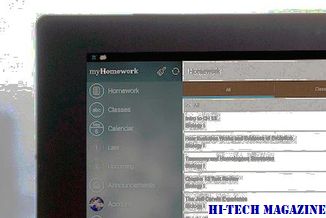
ההיפרוויס הוא שכבת התוכנה שמנהלת אינטראקציה בין מכונה וירטואלית לבין החומרה הבסיסית. רוב המוצרים עבור הלקוח כיום הם "סוג 2" Hypervisors, אשר מותקנים על המחשב המארח של המחשב. סוג 1 hypervisors מותקנים עם הקושחה מתחת OS, ישירות על "מתכת חשופה" של המחשב.
ארגונית שולחן עבודה מרוחק: ניהול חיבורי שולחן עבודה מרוחקים

Remote Desktop Organizer הוא לקוח שולחן עבודה מרוחק, המאפשר לך לארגן בקלות את כל חיבורי שולחן העבודה המרוחק במקום אחד.
5 האתרים הטובים ביותר לחתוך תמונות לצורות באופן מקוון

רוצים לחתוך תמונה לצורת מעגל או לב? נסה את חמשת עורכי התמונות המקוונים האלה, המאפשרים לך לחתוך את התמונה שלך לצורות שונות.







